系统大全为您提供Windows系统是最近几年比较流行的,目前已经拥有非常广泛地用户了,在这个一个新的形势下,如何及时掌握新技术,成为很多人非常关心的话题。微软Windows7操作系统中设计的全新任务栏是简单又好用,因此大受用户的喜爱,其中包括了任务栏预览、快速跳转列表、锁定日常工作文件等实用功能。这里我们特别要提一下快速跳转列表功能(Jumplist),这个能够提高大家日常工作效率的小功能,它的出现方便用户可以迅速找到自己想要的一些信息或是快速打开某些功能,而用户仅仅是简单地使用鼠标右键点击任务栏上的任意应用程序或是文件,就能马上看到这个Jumplist特性。对于程序开发人员来说,也可以轻易创建适合自己应用程序的快速跳转列表来方便用户。同时,你注意观察可以发现,Windows 7任务栏上的这个Jumplist特性不仅提供了以上所提到的,另外还包含了该程序最近打开过的所有任务列表。这对于用户来说也是非常方便的,因为很多时候我们总是需要反复去打开一些文件,利用此特性,最近一段时间自己对该程序应用过的操作都会在这里留下记录,完全不需要去到处寻找自己的文件存放在何处,马上就能从这里打开。
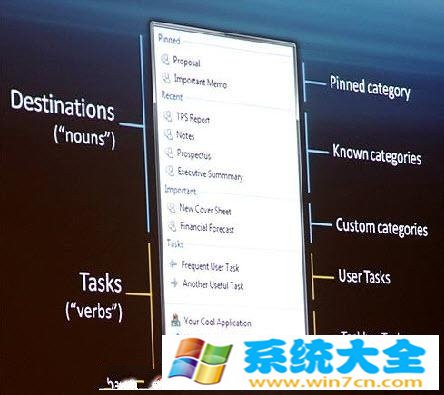
Windows 7操作系统新颖的Jumplist特性详解:但是就像任何事物总是有正反两方面那样,Windows 7系统的任务栏上提供的Jumplist这个特性也不例外。为什么这样说呢?因为在这个快速跳转列表中也留下了用户很多的重要信息,特别当你使用的电脑是公用的,这样更很容易泄露自己的隐私了,其他用户可以很容易知道你在电脑上都打开过哪些文件或文档等。有点遗憾的是,微软并没有设计能够自动清除或隐藏Jumplist列表中记录信息的功能,因此有些Windows 7用户可能还没有意识到此问题,这里小编就给大家提供两个可选的方法帮你轻松清除Windows 7系统中的Jumplist列表记录。第一种方法:鼠标右键任务栏上的任一应用打开Jumplist菜单,然后再用鼠标右键点击其中的任何一项记录,弹出菜单中你可以看到允许“从列表中删除”一项,马上你就可以把这一项记录直接删除了。
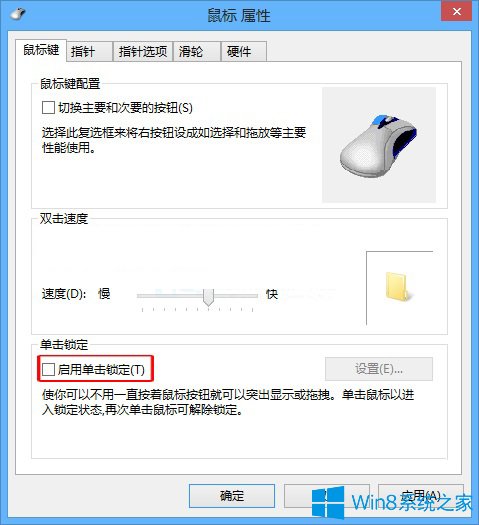
但是使用此方法删除列表记录并不完美,只要该文件被你再次使用过后它又会出现在Jumplist菜单中,总之你要不厌其烦地记住在每次使用过自己的隐私文件后一定要手动删除。第二种方法:这个操作办法相对上面的方法就要复杂一些了,这是在一个通常大家无法找到的文件夹中来进行操作,这个文件夹隐藏很深就算你打开文件夹查看选项中的显示全部隐藏文件和文件夹仍然不可能找到它。唯一能够打开此文件夹的方式就是知道准确路径,大家需要把这个路径(%APPDATA%MicrosoftWindowsRecentAutomaticDestinations)粘贴到Windows资源管理器地址栏中才能打开该文件夹。
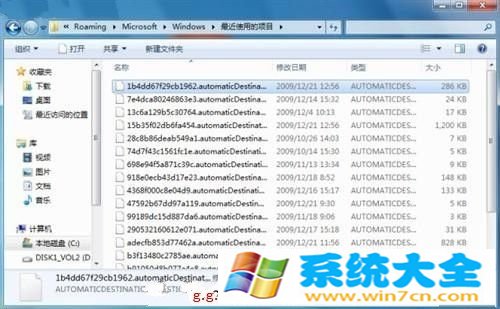
以上就是系统大全给大家介绍的如何使的方法都有一定的了解了吧,好了,如果大家还想了解更多的资讯,那就赶紧点击系统大全官网吧。
本文来自系统大全http://www.win7cn.com/如需转载请注明!推荐:win7纯净版
Win7任务栏中Jumplist清理技巧是什么?
微软
Windows7操作系统
中设计的全新
任务栏
是简单又好用,因此大受用户的喜爱,其中包括了任务栏预览、快速
跳转列表
、锁定日常工作文件等实用功能。这里我们特别要
提一下
快速跳转列表功能(Jumplist),这个能够提高大家日常工作效率的小功能,它的出现方便用户可以迅速找到自己想要的一些信息或是快速打开某些功能,而用户仅仅是简单地使用鼠标右键点击任务栏上的任意应用程序或是文件,就能马上看到这个Jumplist特性。
对于程序开发人员来说,也可以轻易创建适合自己应用程序的快速跳转列表来方便用户。同时,你注意观察可以发现,Windows
7任务栏上的这个Jumplist特性不仅提供了以上所提到的,另外还包含了该程序最近打开过的所有
任务列表
。这对于用户来说也是非常方便的,因为很多时候我们总是需要反复去打开一些文件,利用此特性,最近一段时间自己对该程序应用过的操作都会在这里留下记录,完全不需要去到处寻找自己的文件存放在何处,马上就能从这里打开。
Windows
7操作系统新颖的Jumplist特性详解:
但是就像任何事物总是有正反两方面那样,Windows
7系统的任务栏上提供的Jumplist这个特性也不例外。
为什么这样
说呢?因为在这个快速跳转列表中也留下了用户很多的重要信息,特别当你使用的电脑是公用的,这样更很容易泄露自己的隐私了,其他用户可以很容易知道你在电脑上都打开过哪些文件或文档等。
有点遗憾的是,微软并没有设计能够自动清除或隐藏Jumplist列表中记录信息的功能,因此有些Windows
7用户可能还没有意识到此问题,这里小编就给大家提供两个可选的方法帮你轻松清除Windows
7系统中的Jumplist列表记录。
第一种方法:鼠标右键任务栏上的任一应用打开Jumplist菜单,然后再用鼠标右键点击其中的任何一项记录,弹出菜单中你可以看到允许“从列表中删除”一项,马上你就可以把这一项记录直接删除了。
但是使用此方法删除列表记录并不完美,只要该文件被
你再次
使用过后它又会出现在Jumplist菜单中,总之你要不厌其烦地记住在每次使用过自己的
隐私文件
后一定要手动删除。
第二种方法:这个操作办法相对上面的方法就要复杂一些了,这是在一个通常大家无法找到的文件夹中来进行操作,这个文件夹隐藏很深就算你打开文件夹查看选项中的显示全部
隐藏文件和文件夹
仍然不可能找到它。唯一能够打开此文件夹的方式就是知道准确路径,大家需要把这个路径(%APPDATA%MicrosoftWindowsRecentAutomaticDestinations)粘贴到Windows资源管理器地址栏中才能打开该文件夹。
打开文件夹之后,你将看到所有Windows中用户最近打开过的应用全部保存在这里,并且每个应用程序使用了不同的编码名称,如果你想知道这些都是些什么程序,可以右键点击打开“属性”窗口查看详细信息便可。然后可以找到Jumplist菜单中的记录这样就能彻底删除了。
但这里记录了Windows最近的所有使用记录,一些用户可能想顺手把所有这些最近的历史记录都删除掉,那也未尝不可,清除整个文件夹过后,Windows系统中所有最近使用的项目都不会任何人查看到了。对于高级用户来说,可以使用Windows任务计划程序来设定系统启动或关闭时执行自动清理操作。
不过对于不熟悉Windows系统的一般用户来说需要删除Jumplist时手动操作也并不复杂,当然如果你的电脑就一直属于自己使用,不必删除Jumplist菜单反而能为操作带来更多的便捷。
windows的任务栏记录怎么消除
方法/步骤
首先win键+R,打开运行。输入“gpedit.msc”,运行“组策略”编辑器。
然后在“用户配置”---“管理模板”---“任务栏和[开始]菜单”中找到“不要保留最近打开文档的记录”和“退出时清除最近打的文档的记录”。
如何清除Windows7任务栏打开记录
最后将其属性设为“已启用”。 对于不熟悉Windows系统的一般用户来说需要删除Jumplist时手动操作也并不复杂,当然如果你的电脑就一直属于自己使用,不必删除Jumplist菜单反而能为操作带来更多的便捷。
相关推荐:
Ghost Windows7系统激活Loader工具的使用教程
SpaceX 订单激增,今年将发射至少 11 颗商业 GTO / GEO 卫星
声明:《Win7任务栏中“Jumplist”清理方法》一文由排行榜大全(佚名 )网友供稿,版权归原作者本人所有,转载请注明出处。如果您对文章有异议,可在反馈入口提交处理!
